WordPress 教學,一切從認識 WordPress 的控制台開始二
02.8.2017.
上週我們介紹了 WordPress 的教學——一切從認識 WordPress 的控制台開始,這週我們繼續深入學習 WordPress 控制台的特性,讓你可以更加迅速地上手 WordPress。 1.快速編輯 在 WordPress 的編輯選項當中,你除了可以打開原始文章/頁面等來進行編輯外,你還可以直接透過標題底下的快速編輯選項直接編輯其屬性,如文章的作者/分類/標籤/評論等,頁面的標題/代稱/日期/作者/順序等,評論的直接修改等。 WordPress 的快速編輯十分簡便,可節約大量編輯的不少時間。 2.定時發佈 WordPress 文章 無論是個人網站還是企業網站,你的網站都需要定期地更新內容,而 WordPress 的預定文章功能就可以讓你先行儲備一堆文章,在指定的日期裡發佈,不必立刻發佈,這樣若你剛好沒空更新 WordPress 的話也沒問題。 你可以在新增文章的右側欄的發表裡找到立刻發佈旁的編輯,點擊編輯後你會看到日期跟時間的選項,更改日期的時間你可以追溯回文章的時間,也可以預定將文章排在未來的指定時間。 3.改回舊有文章版本 有時候我們會一個不小心就更新錯文章,或者發佈錯誤的文章,不過 WordPress 很人性化,他會幫你保留你所編輯過的版本,你可以同樣在編輯文章裡右側欄中發表下的文章版本找到,點擊一旁的瀏覽,你就可以看到你之前所更新過的文章版本。 4.自定義網站的鏈接地址優化 SEO 架設 WordPress 網站後的初始鏈接一般會是 xxx.com/?p=ID 這種動態鏈接,這種動態鏈接對搜索引擎的 SEO 排行並沒有多大的作用,幸好 WordPress 允許管理員更改網站的固定地址,可以將 WordPress 的固定地址自定義為偽靜態鏈接,管理員可在鏈接中加入相關的關鍵字以優化搜索引擎的 SEO 效果。 5.視覺化的頁面編輯 WordPress 的一些付費主題內置視覺化的編輯外掛,你可以透過視覺化的編輯器來拖拽一些模組 Block,組合設計出你所想要的頁面或效果,對於企業用戶來講十分方便。 如此便捷的 WordPress 自然深得大眾的喜愛,不僅廣受個人用戶的愛戴,也深受企業用戶的青睞。 延伸閱讀: WordPress 教學,一切從認識 WordPress 的控制台開始 WordPress 教學,是否該買 ...